Table des matières
Ce tutoriel contient des instructions pour résoudre l'événement d'avertissement suivant du service de réplication de fichiers, après la migration d'un Active Directory 2003 vers AD 2008, 2012 ou 2016 : "Événement 13577, NtFrs : File Replication Service (FRS) is deprecated. Pour continuer à répliquer le dossier SYSVOL, vous devez migrer vers la réplication DFS en utilisant la commande DFSRMIG. Si vous continuez à utiliser FRS pour la réplication de SYSVOL, vous devez utiliser la commande DFSRMIG.dans ce domaine, vous risquez de ne pas pouvoir ajouter des contrôleurs de domaine exécutant une future version de Windows Server."

L'erreur "File Replication Service (FRS) is deprecated" apparaît parce que, après l'introduction de Windows Server 2008, les contrôleurs de domaine utilisent le nouveau Distributed File System Replication (DFSR) au lieu du File Replication Service (FRS), afin de répliquer les scripts de connexion et les fichiers d'objets de stratégie de groupe du dossier SYSVOL, vers d'autres contrôleurs de domaine.
Ainsi, après avoir migré votre domaine AD 2003 vers AD 2008, 2012 ou 2016, vous devez également mettre à niveau le type de réplication du dossier SYSVOL de FRS à DFSR, afin de résoudre l'événement d'erreur ID 13577 : "NtFrs : File Replication Service (FRS) is deprecated".
Comment migrer la réplication SYSVOL de FRS à DFSR.
Étape 1 : Vérifiez la santé de vos contrôleurs de domaine avec DCDIAG.
1. Sur chaque contrôleur de domaine, ouvrez une invite de commande élevée et tapez la commande suivante pour diagnostiquer la santé de vos contrôleurs de domaine. *
- dcdiag
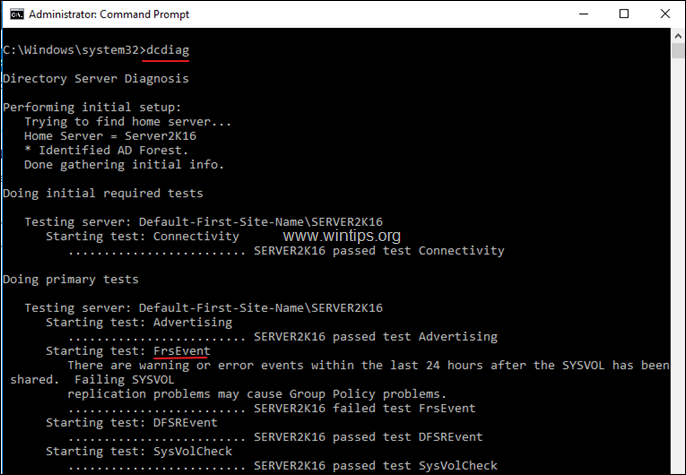
2.Important : Avant de passer aux étapes suivantes, assurez-vous que tous les tests, à l'exception du test 'FrsEvent', sont réussis.
Etape 2 : Augmenter le niveau fonctionnel de la forêt et du domaine
1. Sur le contrôleur de domaine AD primaire, ouvrez Gestionnaire de serveur .
2. De Outils sélectionnez Domaines et trusts Active Directory .

3. Cliquez à droite sur le nom de domaine et choisissez Relever le niveau fonctionnel du domaine .
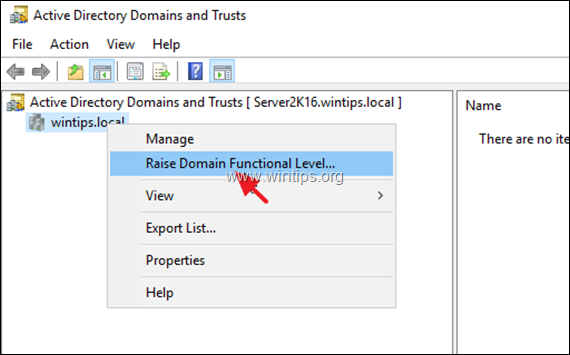
4. Définissez le niveau fonctionnel du domaine sur Windows Server 2008 et cliquez sur Soulevez .
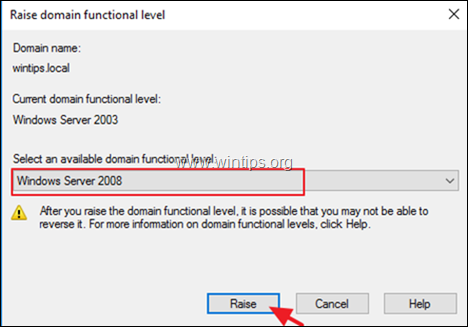
5. Cliquez sur OK pour augmenter le niveau fonctionnel, puis cliquez à nouveau sur OK pour afficher le message de réussite.
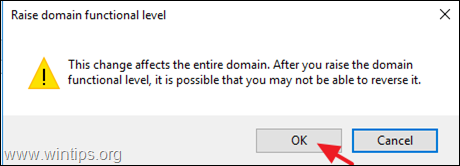
6. Ensuite, cliquez avec le bouton droit de la souris sur Domaines et trusts Active Directory et choisissez Relever le niveau fonctionnel de la forêt
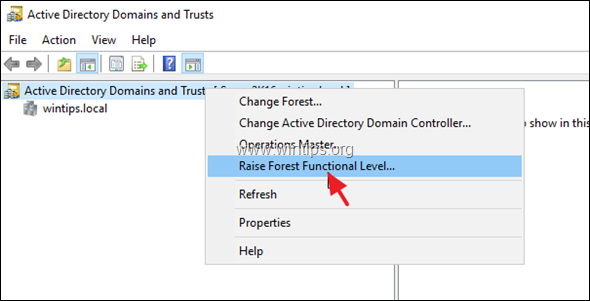
7. Définissez le niveau fonctionnel de la forêt sur Windows Server 2008 et cliquez sur Soulevez .
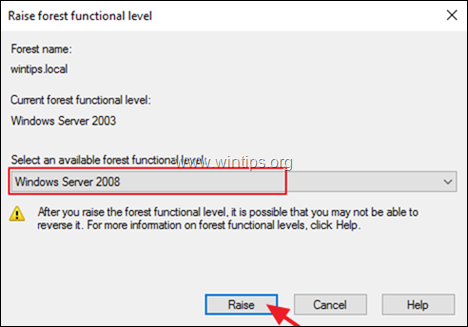
8. Cliquez sur OK pour élever le niveau fonctionnel de la forêt, puis cliquez sur OK à nouveau au message de réussite.
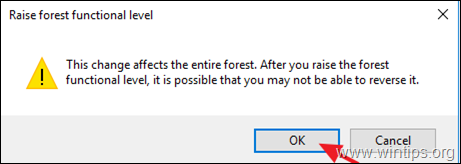
Étape 3 : création d'objets AD globaux DFSR
1. Sur le contrôleur de domaine AD primaire, ouvrez un Invite de commande en tant qu'administrateur et tapez la commande suivante pour créer les objets AD globaux DFSR nécessaires (ceci est utile si un contrôleur de domaine à lecture seule (RODC), ne peut pas démarrer la migration pendant une longue période).
- dfsrmig /CreateGlobalObjects
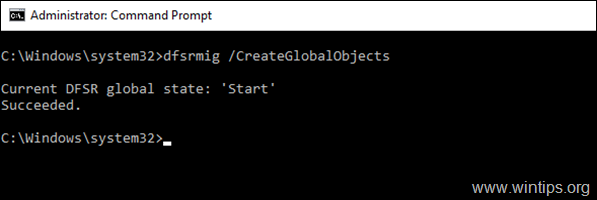
2. Passez aux étapes suivantes pour commencer la migration du FRS vers le DFSR.
Étape 4 : Réglez l'état de migration de FRS à DFSR sur PREPARED *.
Info : Dans l'état 'PREPARÉ', le service de réplication DFS fait une copie du contenu du partage SYSVOL pour lui-même. Il procède ensuite à la réplication de sa copie du dossier SYSVOL sur tous les autres contrôleurs de domaine utilisant le service de réplication DFS qui ont également migré vers l'état 'PREPARÉ'. À ce stade du processus de migration, le moteur de réplication principal pour le partage SYSVOLsur chacun des contrôleurs de domaine du domaine est toujours FRS.
1. Dans l'invite de commande élevée et donnez la commande ci-dessous :
- dfsrmig /setglobalstate 1
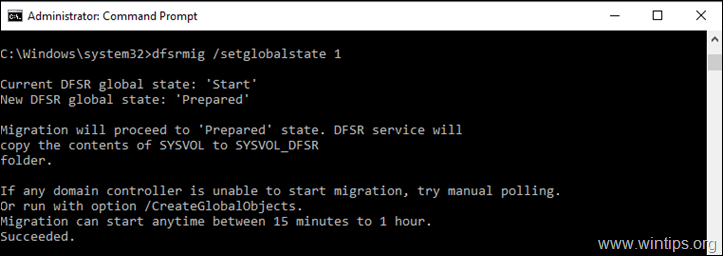
2. Ensuite, vérifiez que tous les contrôleurs de domaine ont migré avec succès vers l'état 'PREPARED', en donnant cette commande : *.
- dfsrmig /getMigrationState
Remarque : Si vous recevez le message "La migration n'a pas encore atteint un état cohérent sur tous les contrôleurs de domaine. Les informations d'état peuvent être périmées en raison de la latence des services de domaine Active Directory" après avoir exécuté la commande ci-dessus, attendez quelques heures, puis exécutez à nouveau cette commande jusqu'à ce que vous receviez le message "Tous les contrôleurs de domaine ont migré avec succès vers l'état Global ('Prepared').
La migration a atteint un état cohérent sur tous les contrôleurs de domaine. Réussi."
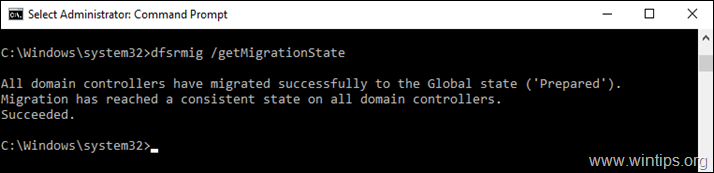
3. Après la migration réussie vers l'état global "Prepared" sur tous les contrôleurs de domaine, vérifiez ce qui suit :
1) Naviguer vers C:\Windows et assurez-vous que le répertoire " SYSVOL_DFSR "a été créé sur tous les contrôleurs de domaine.
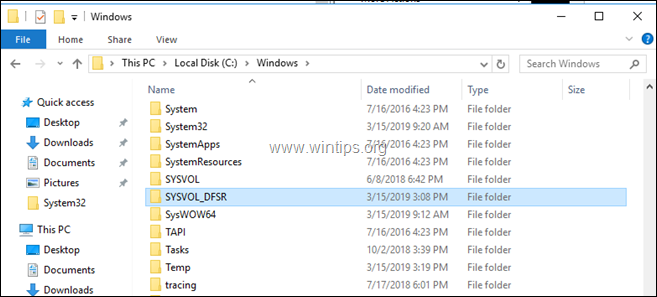
2. exécuter adsiedit.msc
a. Cliquez avec le bouton droit de la souris sur ADSI Edit et sélectionnez Connectez-vous à.... -> Contexte de dénomination par défaut et cliquez sur OK.
b. Puis développer Contexte de dénomination par défaut > DC=Domaine > CN=Système et veiller à ce que le CN=DFSR-GlobalSettings (paramètres généraux) a été créé.
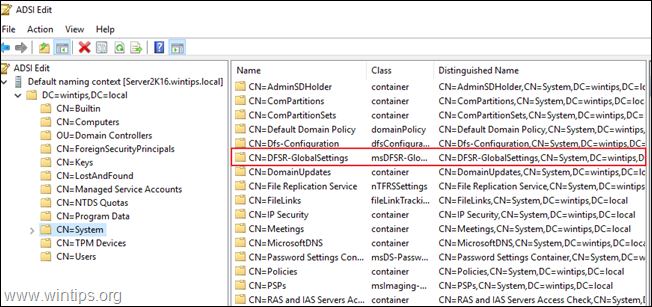
3. vérifiez que le SYSVOL est toujours partagé à partir de "C:\Windows\SYSVOL\sysvol", en donnant cette commande :
- part nette
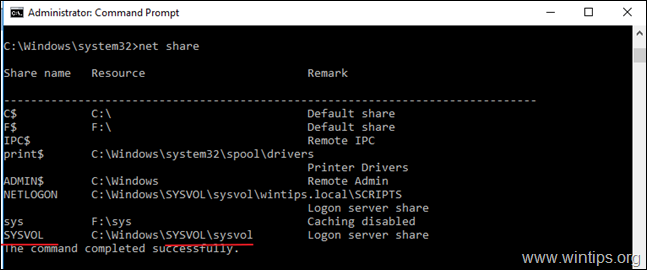
Vérifiez la santé de la réplication d'Active Directory en donnant cette commande (le résultat devrait montrer qu'il n'y a pas d'erreurs sur tous les contrôleurs de domaine) :
- RepAdmin /ReplSum
Étape 5 : Réglez l'état de migration FRS vers DFSR sur REDIRECTED *.
Info : Dans l'état "REDIRECTED", la réplication est transférée au service de réplication DFS, qui commence à répliquer le nouveau dossier SYSVOL (C:\Windows\SYSVOL_DFSR\sysvol). En même temps, le FRS réplique l'ancien dossier SYSVOL (C:\Windows\SYSVOL\sysvol) sur d'autres contrôleurs de domaine.
1. L'étape suivante consiste à forcer tous les contrôleurs de domaine à modifier le partage SYSVOL pour qu'il pointe vers le nouveau dossier SYSVOL_DFSR. Pour ce faire, donnez la commande ci-dessous :
- dfsrmig /setGlobalState 2
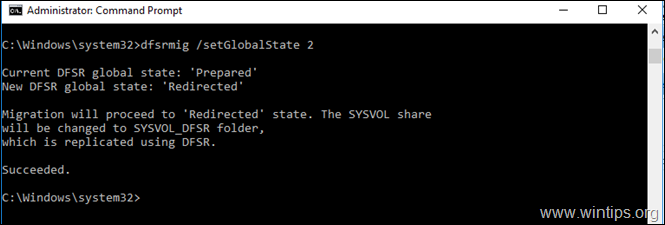
2. Maintenant, confirmez que tous les contrôleurs de domaine ont atteint l'état Redirigé, en donnant cette commande : *
- dfsrmig /getMigrationState
Note : Si vous recevez le message "Les contrôleurs de domaine suivants n'ont pas atteint l'état Global ('Redirected')..." après avoir exécuté la commande ci-dessus, attendez quelques heures et exécutez à nouveau la commande jusqu'à ce que vous receviez le message suivant : "Tous les contrôleurs de domaine ont migré avec succès vers l'état Global ('Redirected'). La migration a atteint un état cohérent sur tous les contrôleurs de domaine. Succeeded".
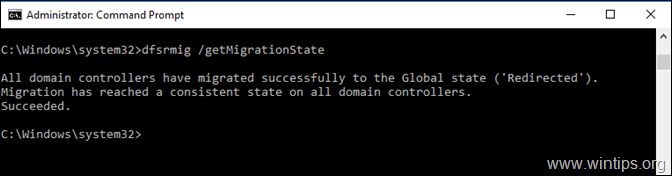
3. Après la migration réussie vers l'état global "Redirigé" sur tous les contrôleurs de domaine, vérifiez ce qui suit :
1. le SYSVOL est maintenant partagé depuis le dossier "C:\Windows\SYSVOL_DFSR\sysvol", en donnant la commande "net share" :
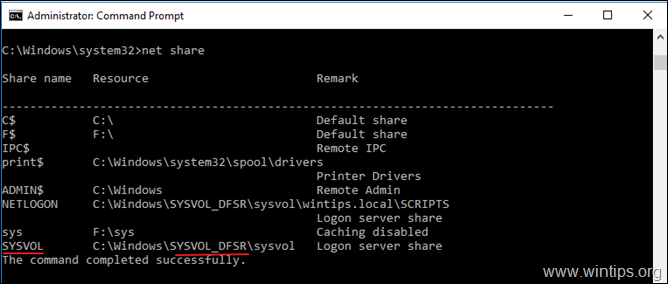
2a. ouvrez l'éditeur de registre sur tous les contrôleurs de domaine et naviguez jusqu'au chemin ci-dessous :
- HKEY_LOCAL_MACHINE\SYSTEM\CurrentControlSet\Services\DFSR\Paramètres\SysVols\Migrating SysVols
2b. s'assurer que le Chemin d'accès DFS-R SYSVOL les points clés du registre à : "C:\Windows\SYSVOL_DFSR\sysvol "
2c. s'assurer que le ' État local La clé de registre ' est définie comme suit 2
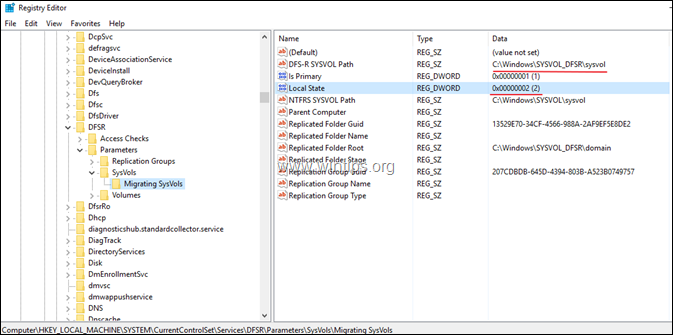
Pour forcer la réplication d'Active Directory, donnez cette commande sur le contrôleur de domaine :
- repadmin /syncall /AeD
4) Forcez le service de réplication DFS à interroger Active Directory. Pour forcer l'interrogation d'Active Directory, lancez la commande 'dfsrdiag PollAd' sur le contrôleur de domaine. Pour forcer l'interrogation d'Active Directory, lancez la commande suivante sur le contrôleur de domaine :*.
- dfsrdiag PollAd /Membre:DC_NAME
Note : Changez le DC_Name avec le contrôleur de domaine que vous voulez forcer le sondage Active Directory.
4. Si tout semble correct, passez à l'étape suivante. Si quelque chose ne va pas, vous pouvez revenir de l'état 'REDIRECTED' à l'état 'START' en donnant cette commande :
- dfsrmig /setglobalstate 0
Étape 6 : définissez l'état de migration de FRS à DFSR sur ELIMINATED.
Info : Dans l'état 'ELIMINATED' et une fois que vous vous êtes assuré que la réplication fonctionne correctement, il est temps de forcer tous les contrôleurs de domaine à arrêter le service FRS et à supprimer le dossier SYSVOL :
1. A l'invite de commande, donnez la commande suivante :
- dfsrmig /setGlobalState 3

2. Enfin, confirmez que tous les contrôleurs de domaine ont atteint l'état ELIMINATED :
- dfsrmig /getMigrationState
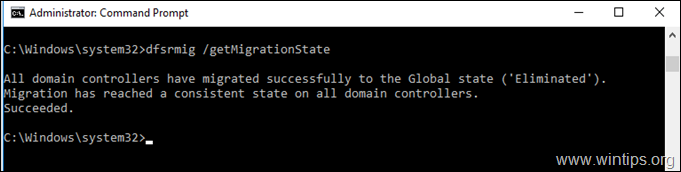
3. Après la migration réussie du FRS vers le DFSR, les événements suivants seront enregistrés dans la base de données du DFSR. Visualisateur d'événements > Journaux des applications et des services :
a. Service de réplication de fichiers : Event ID 13503 - NtFrs > Le service de réplication de fichiers s'est arrêté.
b. Réplication DFS Event ID 8019 - DFSR > "DFSR a réussi à faire passer le contrôleur de domaine DC_NAME à l'état 'ELIMINATED'. NTFRS ne réplique plus le partage SYSVOL situé à C:\Windows\SYSVOL. DFSR réplique actuellement le dossier SYSVOL_DFSR situé à C:\Windows\SYSVOL_DFSR. Le service NTFRS est désactivé sur ce DC.
La migration DFSR pour le contrôleur de domaine %Server_Name% est maintenant terminée. "
C'est tout ! Dites-moi si ce guide vous a aidé en laissant un commentaire sur votre expérience. Merci d'aimer et de partager ce guide pour aider les autres.

Andy Davis
Blog d'un administrateur système sur Windows





